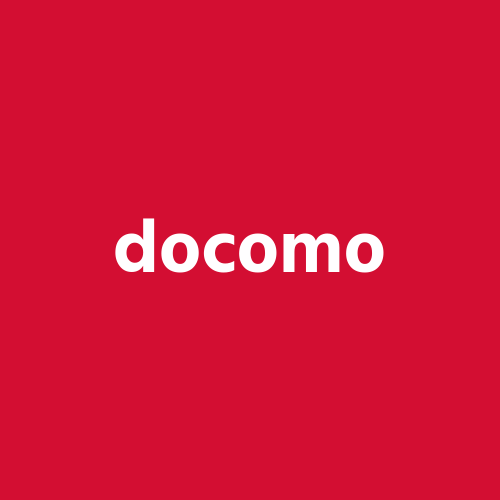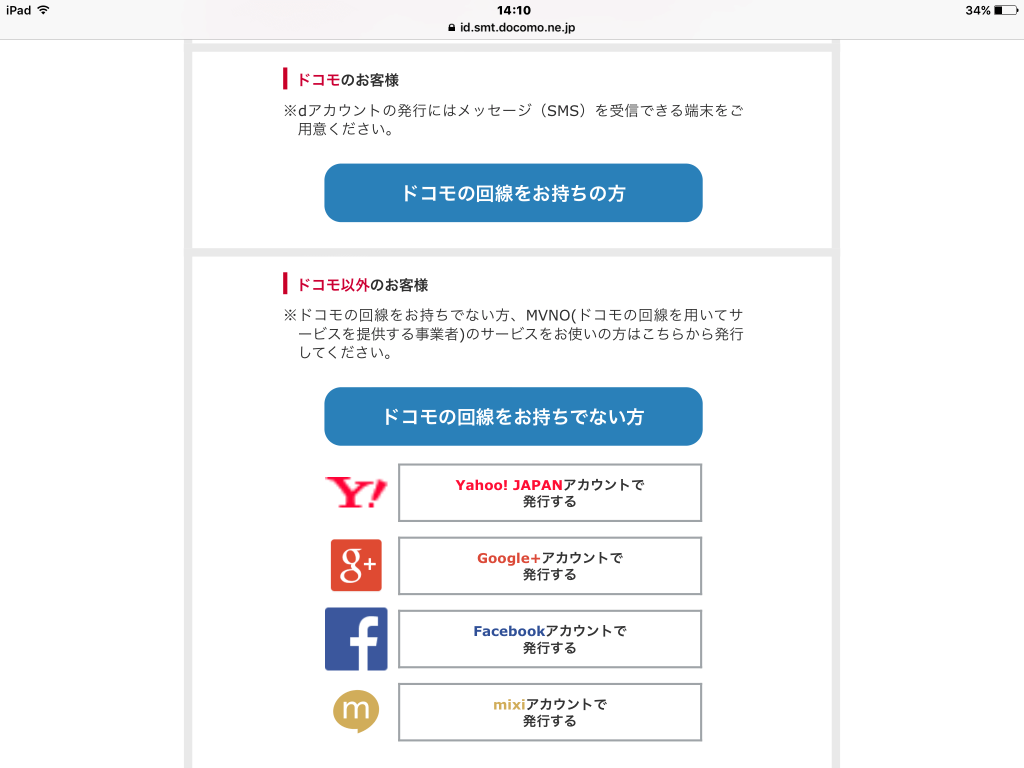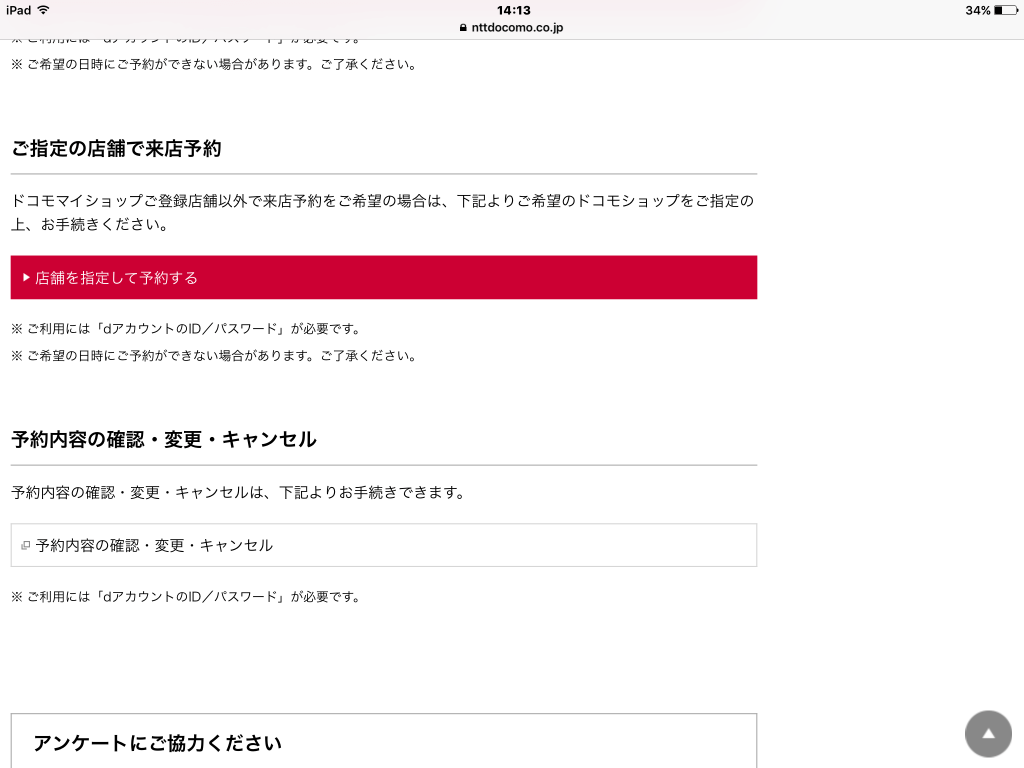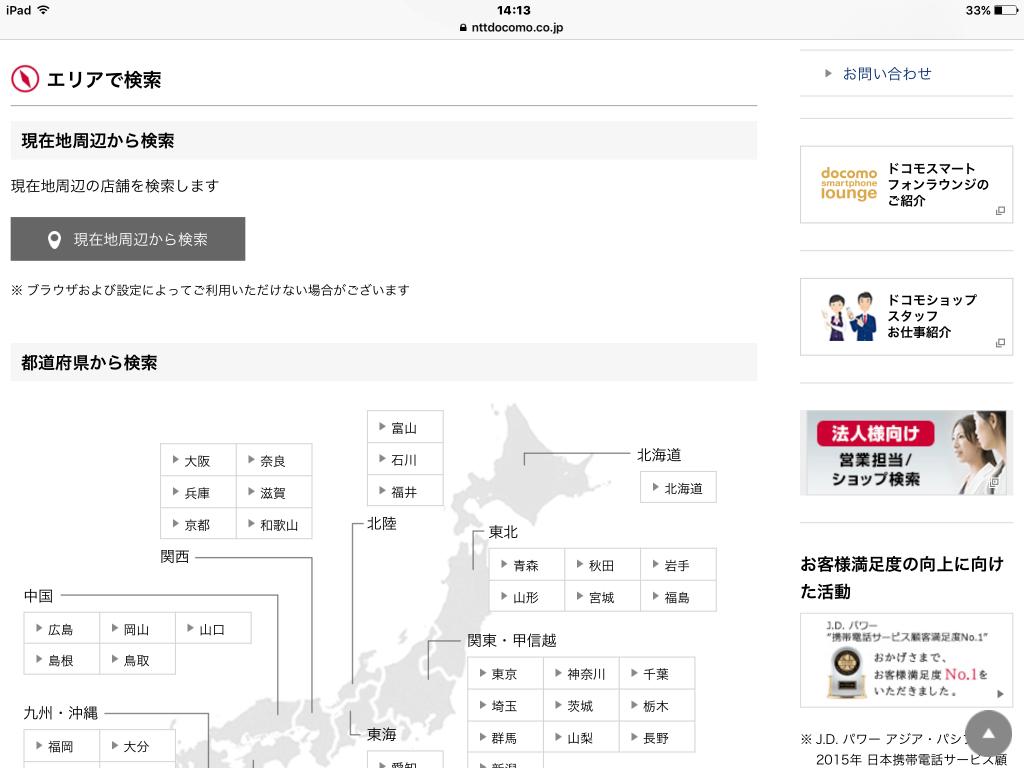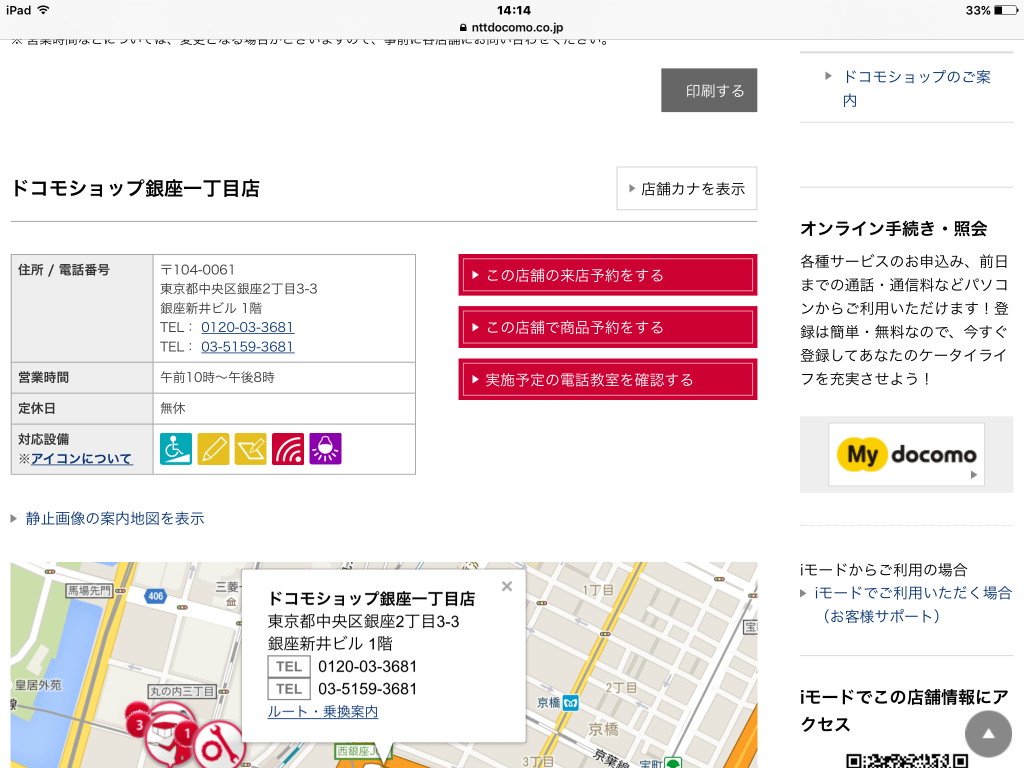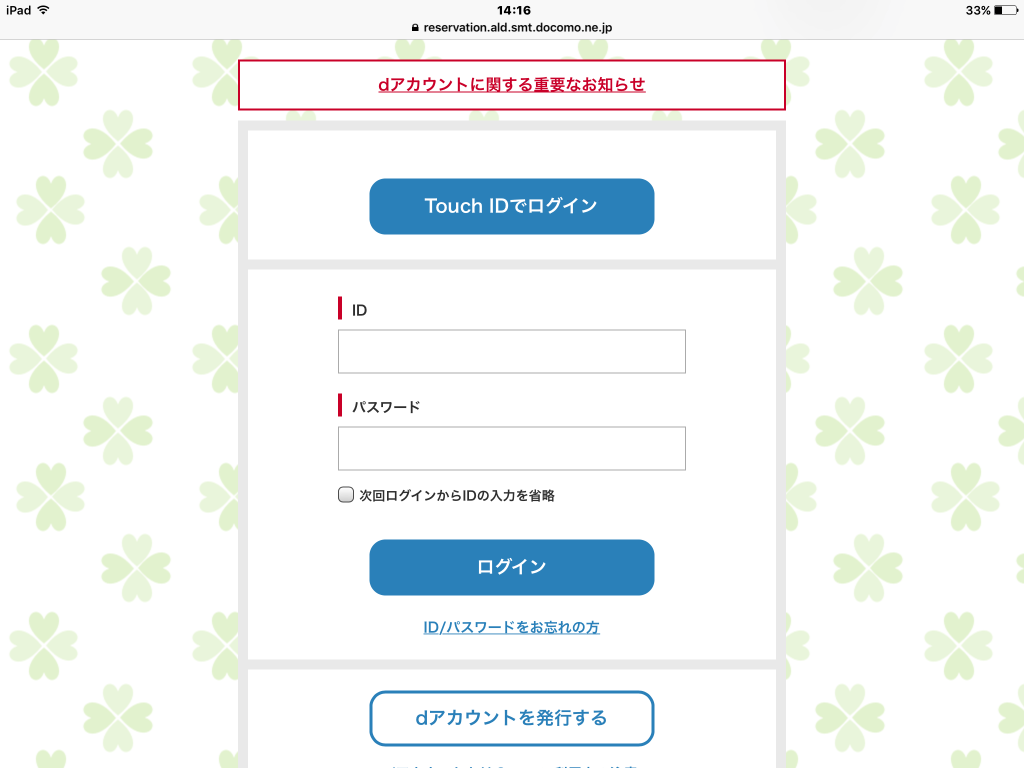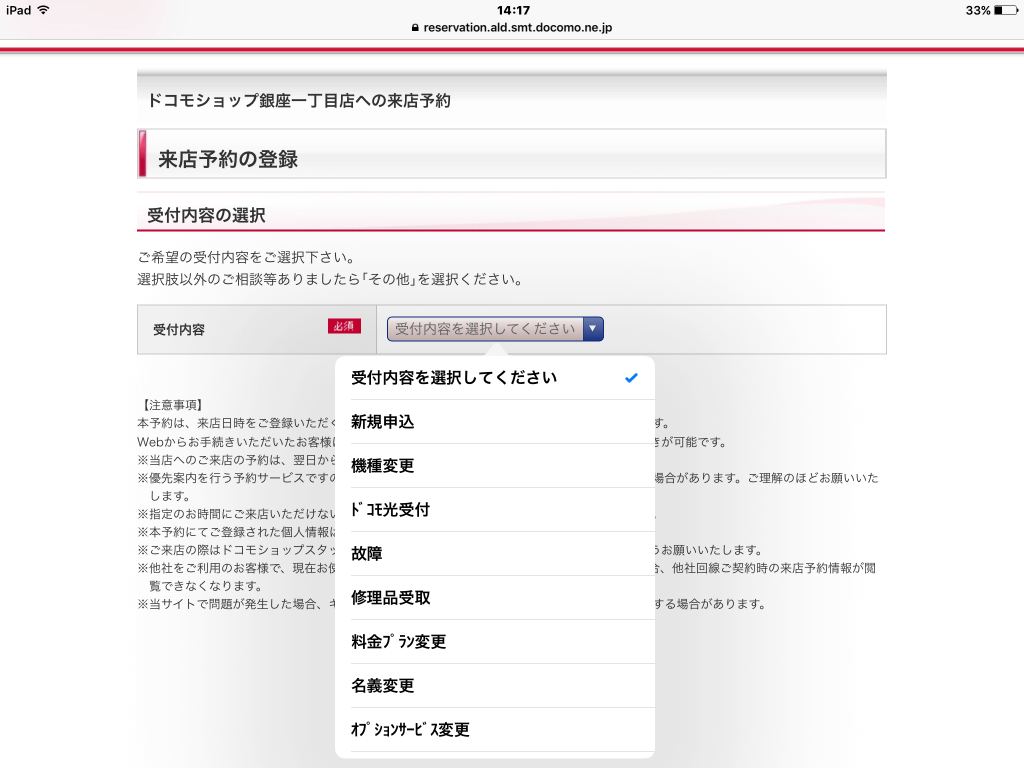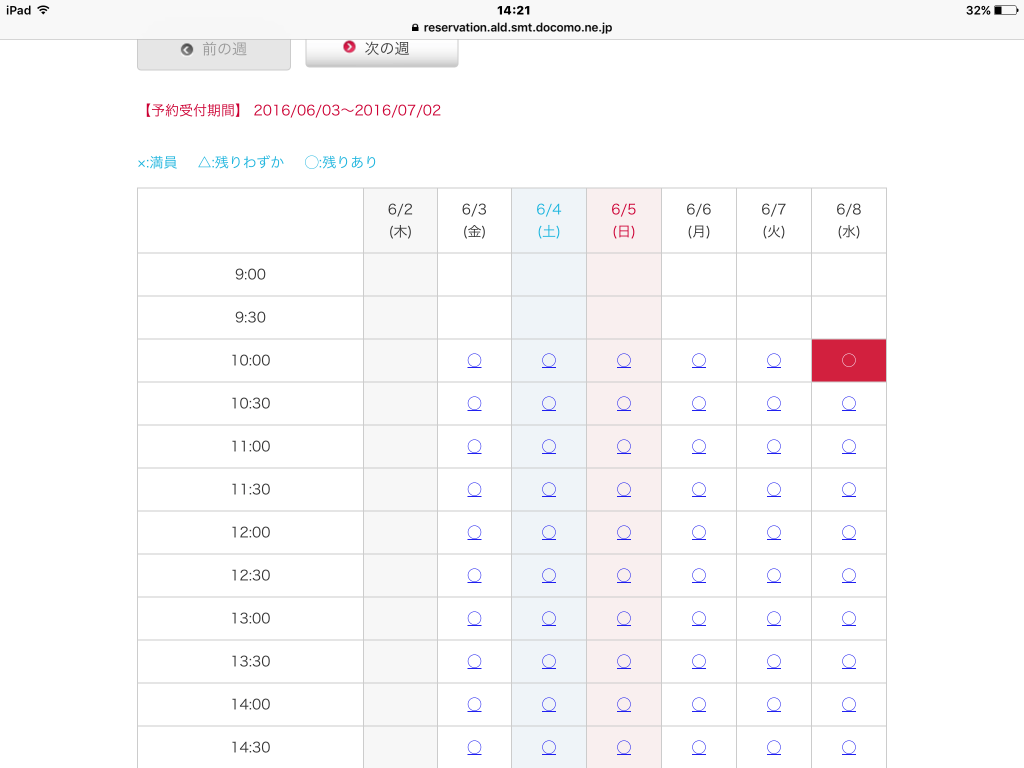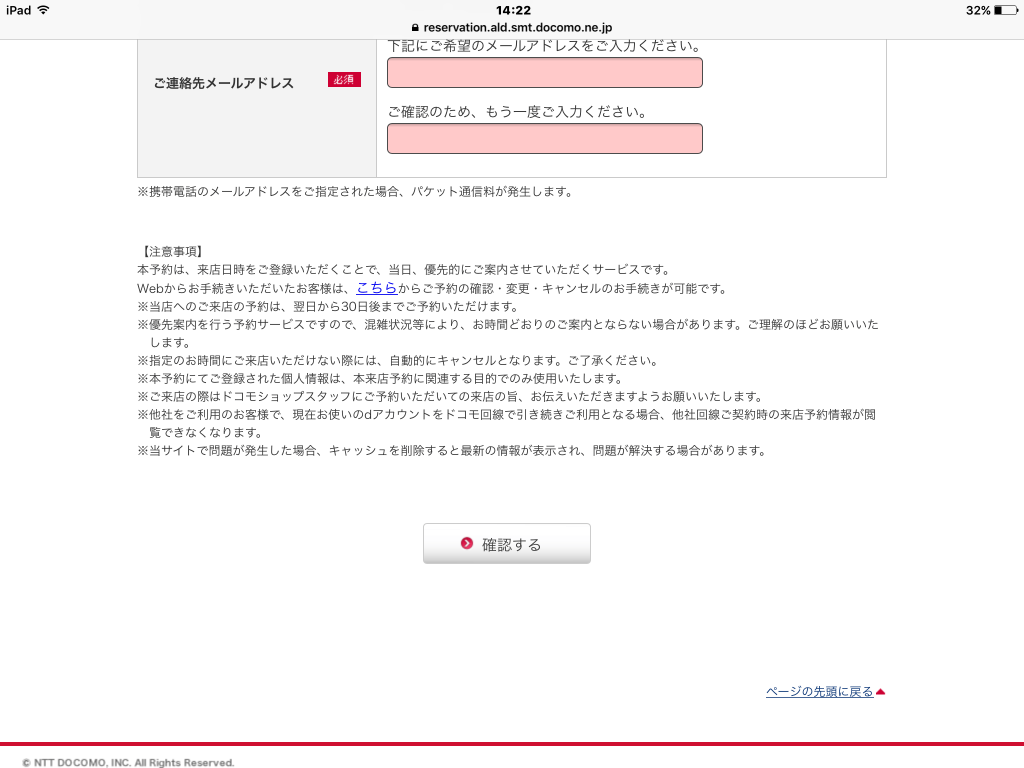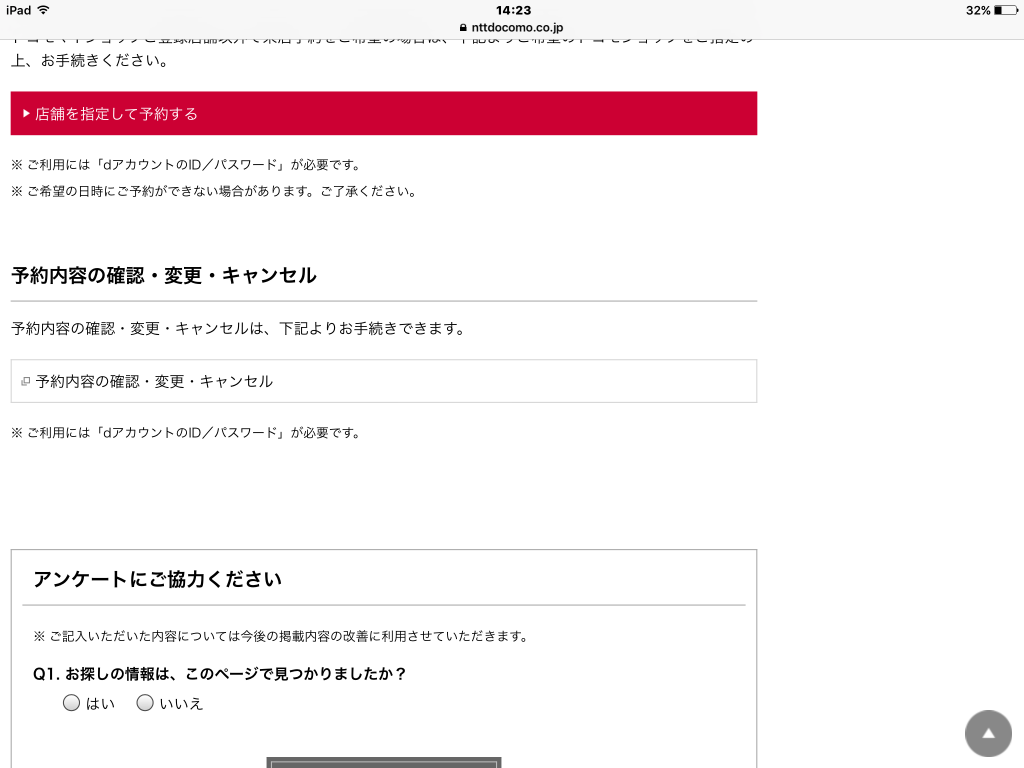先日ドコモを解約するためにドコモショップへ行ったところ、なんと6時間待ちというふざけた状況に遭遇し大変な目にあいました。
後々調べてみたところ、ドコモショップは事前にインターネット予約ができることが判明。今後、僕のように時間を無駄にする人が一人でも減ることを願ってドコモショップの予約方法を解説します。
2018年9月からドコモ公式のオンラインショップでは新規契約、機種変更、MNPの契約手数料(2000〜3000円)が完全無料になったので、新しい機種を購入するならオンラインの方が確実にオトクです。詳しくは→こちら
ドコモショップの予約方法
dアカウントを発行
ドコモショップの予約にはdアカウントが必要です。dアカウントはドコモユーザー以外でも発行できるので、新規契約や他社からのMNPでドコモショップへ行く場合でも予約が可能。YahooやFacebookのアカウントを使って登録を簡略化することもできるので、ぜひ活用しましょう。
公式Link:dアカウント
お客様サポートからドコモショップを予約
まず公式のお客様サポートのページ↓を開き、「店舗を指定して予約する」を選択します。
公式Link:お客様サポート – ドコモ
次に来店予約をしたい店舗を指定します。ワード検索もできますし、地図から選択することもできます。
希望のドコモショップのページから、「この店舗の来店予約をする」を選択します。
先ほど発行したdアカウントでログインします。
メニューから受け付け内容を選択します。
ドコモショップの予約は翌日から1ヶ月後まで可能です。時間は30分刻みで選択できます。店舗によっては予約が込み合っていることもあるので、もし好きな時間に予約がとれない場合近くの店舗をあたってみるのがいいでしょう。
日付を選択後、ページ下部に連絡先メールドレスを入力し、「確認する」を選択します。間違いがなければ予約を実行しましょう。
予約の変更、キャンセル
予約の変更やキャンセルは、上記のお客様サポートのページから申し込みます。dアカウントの入力が必要です。
月末の解約は絶対に来店予約をしておこう
ドコモを月末ギリギリに解約する際には、絶対に事前予約をいれておきましょう。ご存知の通り、キャリアの契約には2年縛りがあるので、ドコモショップが混み合っていて更新月の最終日に解約しそこねてしまった場合、違約金1万円+翌月の通信料と2重の損失が発生します。
解約は店頭での受け付けのみで、解約手続きをした瞬間に回線が繋がらなくなります。プラン変更と違って、今月末に解約してください、といった事前申し込みはできないので注意が必要です。手続き自体は5分もあれば終わります。
解約以外はオンライン手続きの方がおすすめ
解約以外の手続きはほぼすべてオンラインから行うことができるので、わざわざドコモショップへ行く必要はありません。
2018年9月からオンラインショップでの契約ならば新規、MNP、機種変更、すべての手数料(2000円〜3000円)が無料になったので、むしろ店頭のキャリアショップを利用するとお金、時間の両面で損をします。
もちろん、オンラインで購入した後もサポートは全国のキャリアショップで受けられるので安心です。
公式Link:ドコモ オンラインショップ(在庫切れの場合、dアカウントでログインすると予約ができるようになります)
まとめ
ドコモに限らず携帯のキャリアショップは常に混み合っており、いざ整理券を受け取っても待ち時間がどれくらい続くかは店員さんですら正確に予測できません。
時間を有効活用するために、今後のドコモショップの利用はぜひ事前予約を利用しましょう。解約以外の手続きはインターネットから行った方がスムーズですよ。